Das Android Betriebssystem bietet euch die Möglichkeit die Schriftart und die Schriftgröße anzupassen und so optimal auf eure Bedürfnisse einzustellen. So kann an Stelle der Standard Schriftart ein geschwungenere oder eine "ernstere" Schrift gewählt werden.
Auch die Schriftgröße kann variiert werden, sodass man größere oder kleiner Schrift auf dem Display des Samsung Galaxy A50 dargestellt bekommt. Nachfolgend möchten wir Ihnen gerne erklären, wie man die Schriftart und die Schriftgröße auf dem Samsung Galaxy A50 einstellen kann.
Schriftart und Schriftgröße ändern - Android
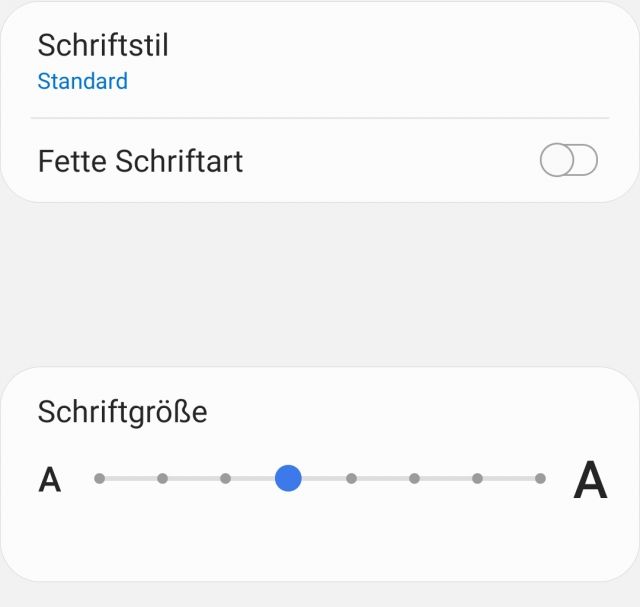
- Beginnen Sie damit die Android Einstellungen zu öffnen.
- Navigieren Sie weiter zu "Anzeige".
- Wählen Sie nun "Schriftgröße und Stil" aus
- Sie können nun über "Schriftstil" die Schriftart ändern und über den Regler unten die Schriftgröße anpassen.
Die Schriftart bietet aktuell folgende Schriften zur Auswahl an:
- Standard
- Samsung One
- Gothic Bold
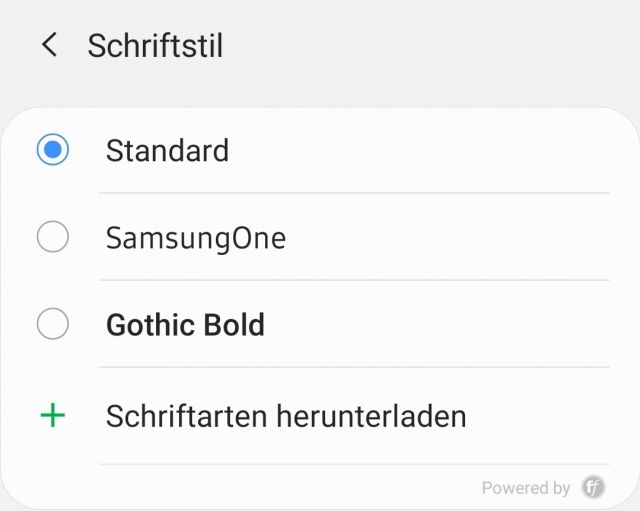
Man kann weitere Schriftarten herunterladen, wie zum Beispiel Choco Cooky, Samsung Sans etc.
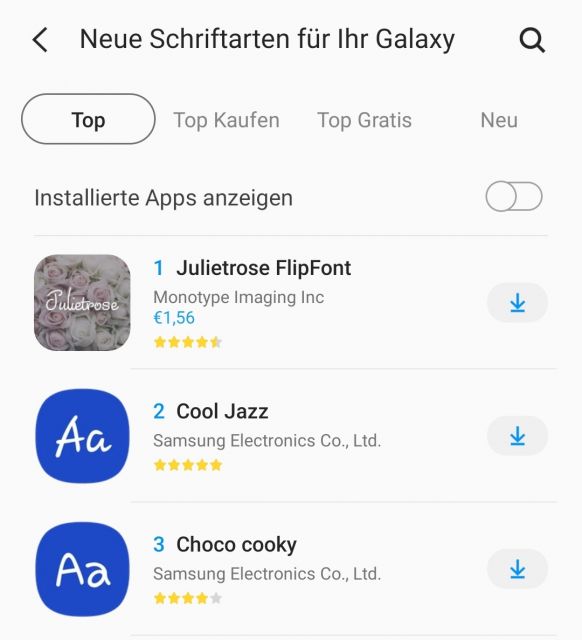
Hier sehen Sie nochmal in unserem Video, wie Sie die Schriftgröße anpassen können:
Ihr kennt nun die Einstellungsoptionen auf dem Samsung Galaxy A50, um die Schriftart und die Schriftgröße innerhalb des Android Betriebssystems anzupassen.

 Manuel beschäftigt sich seit mehr als 15 Jahren mit Technik, insbesondere mit Handys, Smartphones und PC-Systemen und teilt seine Leidenschaft hier im Blog mit Anderen. Wenn er jemandem bei einem Technik Problem helfen kann, dann freut er sich besonders darüber.
Manuel beschäftigt sich seit mehr als 15 Jahren mit Technik, insbesondere mit Handys, Smartphones und PC-Systemen und teilt seine Leidenschaft hier im Blog mit Anderen. Wenn er jemandem bei einem Technik Problem helfen kann, dann freut er sich besonders darüber.